2019 OPEL MOVANO_B ABS
[x] Cancel search: ABSPage 91 of 143

Navigation91●Die Kartendetails ändern
● Den gespeicherten Orten
hinzufügen
4. <: Pop-up-Menü
5. SYSTEMEINSTELLUNGEN
Siehe (NAVI 80 IntelliLink) „Das
Navigationssystem einrichten“
unten.
● Zielführung ausschalten
● Routenplanung
● Sonderziele auf der Karte
anzeigen
● Sonderziele verwalten
● Stimme
● Heimatstandort definieren
● Gespeicherte Orte verwalten
● Karte wechseln
● Kartenfarben ändern
● Fahrzeugsymbol
● Erweitert
6. NAVIGATIONSDIENSTE
Siehe (NAVI 80 IntelliLink) „LIVE-
Services“ unten.● Verkehr
● Radargeräte
● Lokale Suche /TomTom
Places
● My TomTom Live
● Wetter
7. REISEROUTEN
Siehe (NAVI 80 IntelliLink) „Reiseroute bearbeiten“ im
Abschnitt „Zielführung“ 3 105.
8. r : Zum vorhergehenden Bild‐
schirm wechselnKartenbildschirm
Um den Kartenbildschirm ohne Navi‐
gation zu öffnen, auf dem Startbild‐ schirm MENU, dann Navigation und
anschließend Karte anzeigen berüh‐
ren.
Eine beliebige Stelle auf der Karte
berühren. Der Cursor zeigt die
momentan gewählte Position an. Um
innerhalb der Karte zu blättern,
ziehen Sie den Cursor in die
gewünschte Richtung.
Um den Kartenbildschirm mit Naviga‐
tion zu öffnen, auf dem Startbild‐
schirm MENU und dann Navigationberühren und ein Ziel eingeben.
Siehe (NAVI 80 IntelliLink) „Zielein‐
gabe“ 3 99.
Der Kartenbildschirm (mit oder ohne
Zielführung) enthält folgende Bedien‐ elemente und Informationen:
1. Geschwindigkeitsbegrenzung (leuchtet rot und blinkt bei Über‐
schreiten der Geschwindigkeit)
2. o: Maßstab ändern (mehr/weni‐
ger Zoom)
3. Name der nächsten größeren Straße oder Verkehrsschildhin‐
weise, wenn zutreffend
4. H: Systembenachrichtigungen
(ausstattungsabhängig)
Page 94 of 143

94Navigation●Lokale Suche /TomTom Places
Mit diesem Service können Sie jedes Sonderziel anhand eines
Schlagwortes finden und als Ziel
festlegen.
● My TomTom LIVE
Zeigt das Ablaufdatum der abon‐
nierten Services an.
● Wetter
Der Wetterdienst bietet eine
Wettervorhersage über bis zu
fünf Tage für den aktuellen
Aufenthaltsort und das gewählte
Ziel.
Das Navigationssystem
einrichten
NAVI 50 IntelliLink - Das
Navigationssystem einrichten
7 , dann yNAVI /ý Nav und anschlie‐
ßend Optionen berühren. In diesem
Menübildschirm können Sie die
folgenden Karten- und Navigations‐ einstellungen prüfen und aktualisie‐ren:
● Warnungen
● Routeneinstellungen●Karteneinstellungen
● Spracheinstellungen
● Koordinatenformat
● GPS
● Kartenaktualisierung
● Verkehr (je nach Ausführung
verfügbar)Warnungen
Warnungen auswählen, um auf
folgende Einstellungen zuzugreifen
(je nach Bedarf ausschalten):
● Bei zu schnellem Fahren
warnen (Ein/Aus)
● Geschwindigkeitsbegrenzung
immer sichtbar (Ein/Aus)
● Warnungen für Warnpunkte (Ein/
Aus)
● Vorwarnentfernung
(0 m/200 m/500 m)
Je nach Ausführung verfügbar.
Bei zu schnellem Fahren warnen : Die
digitale Karte enthält für bestimmte
Straßen Geschwindigkeitsbegren‐
zungen. Wenn das Fahrzeug die
Geschwindigkeitsbeschränkungüberschreitet, werden akustische
und/oder optische Warnsignale
ausgegeben.
Geschwindigkeitsbegrenzung immer
sichtbar : Auf dem Bildschirm ist die
Geschwindigkeitsbegrenzung für
bestimmte Straßen immer sichtbar.
Warnungen für Warnpunkte : Wenn
das Fahrzeug einen (dauerhaften oder vorübergehenden) Warnpunkt
passiert, d. h. wenn eine gefährlicher
Straßenabschnitt befahren wird, der
besondere Vorsicht erfordert, oder
wenn eine Radarfall in der Nähe ist
(länderabhängig), werden akustische
und visuelle Warnungen wiedergege‐
ben.
Vorwarnentfernung : Mit dieser Option
kann festgelegt werden, ab welcher
Entfernung vom Warnpunkt die
Warnungen wiedergegeben werden
sollen.
Hinweis
Warnungen sind möglicherweise für einige Straßen und Regionen nicht
verfügbar.
Page 97 of 143

Navigation97Kartenaktualisierung
Kartenaktualisierung auswählen, um
die folgenden Digitalkarteninhalte und die neuesten Aktualisierungsin‐
formationen anzuzeigen:
● Warnpunkte
● Ansicht von
Autobahnanschlussstellen
● Karten
● Orte
● Verkehrsfunk
● Adresspunkte
Es können spezifische Inhalte oder der gesamte Karteninhalt aktualisiert
werden. Zuerst eine der Optionen
auswählen oder Optionen und dann
Aktualisieren berühren. Warten Sie,
bis die Aktualisierung abgeschlossen
ist.
Siehe „USB-Speicherstick“ (NAVI 50 IntelliLink), „Aktualisieren des USB-
Speichersticks und Navigationssys‐
tems“ im Abschnitt „Allgemeine Infor‐
mationen“ 3 81.Verkehr
Verkehr auswählen, um die folgen‐
den Verkehrsinformationseinstellun‐ gen zu ändern:
● Verkehrsinformationen (Ein/Aus)
● Umleitung
● Ereignisarten
Verkehrsinformationen : Für Ereig‐
nisse, die entlang der Route auftre‐
ten, werden Warnungen ausgege‐
ben.
Umleitung : Im Falle eines Staus oder
einer Verkehrsbehinderung entlang
der aktuellen Route kann eine alter‐
native Route berechnet werden. Je
nach Bedarf neben „Vorgeschlagene
Route bestätigen?“ entweder „Ein“
oder „Aus“ wählen, um die Route zu
bestätigen oder abzulehnen.
Bei Bedarf den Wert der Zeitdauer für die Option „Umleitung vorschlagen,
wenn geschätzte Zeitersparnis der
berechneten Route über:“ (z. B. fünf
Minuten) ändern. Dazu k/l berüh‐
ren.
Ereignisarten : Die Arten von
Verkehrsereignissen auswählen, die
während der Zielführung angezeigtwerden sollen: alle Ereignisse,
Verkehrsstockungen, Straßensper‐
ren, Unfälle.
NAVI 80 IntelliLink - Das
Navigationssystem einrichten
Um das Menü „Navigationseinstellun‐ gen“ vom Startbildschirm aus zu
öffnen, MENU, dann Navigation und
dann Einstellungen berühren. Es
werden die folgenden Untermenüs für
Einstellungen angezeigt:
● Zielführung ausschalten :
Schaltet die Sprachführung
während der Navigation ein/aus.
● Routenplanung :
Einstellungen für Straßenart,
Mautstraßen, Fähren, Strecken‐ zusammenfassung, Fahrge‐
meinschaftsspuren und unbefes‐ tigte Straßen.
Wählt einen bevorzugten
Planungstyp, es wird „Schnellste
Route“ empfohlen. Die ECO-
Route ist so konzipiert, dass sie
am wenigsten Kraftstoff
verbraucht.
Page 100 of 143

100NavigationGeben Sie auf die gleiche Weise
Details für Stadt oder Postleitzahl ,
Straße , Hausnummer und
Querstraße ein.
Hinweis
Wenn eine Postleitzahl aus mehre‐
ren Teilen besteht, ein Leerzeichen
nach dem ersten Teil der Postleit‐
zahl einfügen.
Die Adresse wird automatisch im Speicher gespeichert.
Bei Eingabe mit der Tastatur siehe
(NAVI 50 IntelliLink) „Tastaturen im
Display benutzen" im Abschnitt
„Benutzung“ 3 84.
Hinweis
Die Nummer und Querstraße sind
erst verfügbar, nachdem eine
Straße eingegeben wurde.
Bei Eingabe einer Straße muss die
Art der Straße (Landstraße, Allee,
Boulevard usw.) nicht angeben
werden.Sonderziele (POI) wählen
Sonderziele können mit den folgen‐
den Suchoptionen als Ziel gewählt werden:
● voreingestellte Sonderzielliste
● Sonderzielkategorien
● schnelle Suche nach Sonderzie‐ len mithilfe der KarteVoreingestellte Sonderzielliste
Sonderziele auswählen, um aus der
Liste häufig verwendeter Kategorien
(Tankstellen, Parkplätze, Restau‐
rants usw.) auszuwählen.Sonderzielkategorien
Sonderziele und dann
Benutzerdefinierte Suche auswäh‐
len, um aus der Liste der Kategorien
und Unterkategorien auszuwählen.
Die Suche nach Sonderzielen hängt
von der aktuellen Situation ab:
● Wenn die Zielführung aktiv ist, wird nach den Sonderzielen
Tankstellen und Restaurants
entlang der Route gesucht, und
nach den Sonderzielen
Parkplätze wird in der Nähe des
Ziels gesucht.● Wenn keine Zielführung aktiv ist, wird nach Sonderzielen in der
Nähe der aktuellen Position
gesucht.
● Wenn die aktuelle Position nicht verfügbar ist (d. h. kein GPS-
Signal empfangen wird), wird
nach Sonderzielen in der Nähe
der letzten bekannten Position
gesucht.
Folgende Optionen stehen zur
Auswahl:
● In einer Stadt
Sucht nach einem Sonderziel innerhalb einer ausgewählten
Stadt (die Ergebnisliste wird nach
der Entfernung vom Stadtzent‐
rum sortiert).
● Entlang der Route
Sucht nach einem Sonderziele
entlang der aktuellen Route (die
Ergebnisliste wird nach der
Länge des notwendigen
Umwegs sortiert).
● In der Nähe meiner Position
Sucht nach einem Sonderziel in
der Nähe der aktuellen Position
(die Ergebnisliste wird nach der
Page 102 of 143
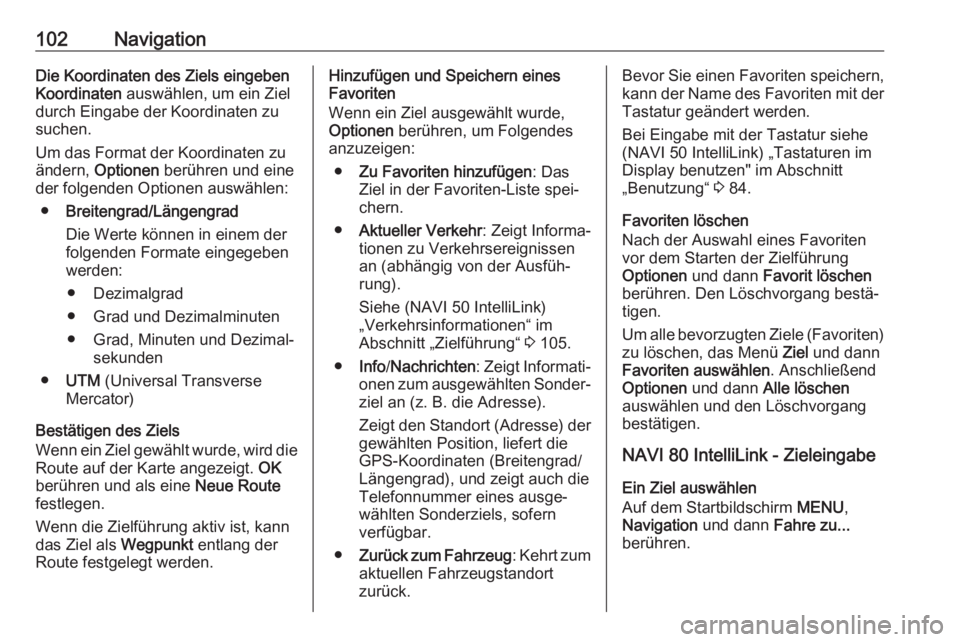
102NavigationDie Koordinaten des Ziels eingeben
Koordinaten auswählen, um ein Ziel
durch Eingabe der Koordinaten zu
suchen.
Um das Format der Koordinaten zu
ändern, Optionen berühren und eine
der folgenden Optionen auswählen:
● Breitengrad/Längengrad
Die Werte können in einem der
folgenden Formate eingegeben
werden:
● Dezimalgrad
● Grad und Dezimalminuten
● Grad, Minuten und Dezimal‐ sekunden
● UTM (Universal Transverse
Mercator)
Bestätigen des Ziels
Wenn ein Ziel gewählt wurde, wird die Route auf der Karte angezeigt. OK
berühren und als eine Neue Route
festlegen.
Wenn die Zielführung aktiv ist, kann
das Ziel als Wegpunkt entlang der
Route festgelegt werden.Hinzufügen und Speichern eines
Favoriten
Wenn ein Ziel ausgewählt wurde,
Optionen berühren, um Folgendes
anzuzeigen:
● Zu Favoriten hinzufügen : Das
Ziel in der Favoriten-Liste spei‐
chern.
● Aktueller Verkehr : Zeigt Informa‐
tionen zu Verkehrsereignissen
an (abhängig von der Ausfüh‐
rung).
Siehe (NAVI 50 IntelliLink)
„Verkehrsinformationen“ im
Abschnitt „Zielführung“ 3 105.
● Info /Nachrichten : Zeigt Informati‐
onen zum ausgewählten Sonder‐
ziel an (z. B. die Adresse).
Zeigt den Standort (Adresse) der gewählten Position, liefert die
GPS-Koordinaten (Breitengrad/
Längengrad), und zeigt auch die
Telefonnummer eines ausge‐
wählten Sonderziels, sofern
verfügbar.
● Zurück zum Fahrzeug : Kehrt zum
aktuellen Fahrzeugstandort
zurück.Bevor Sie einen Favoriten speichern,
kann der Name des Favoriten mit der Tastatur geändert werden.
Bei Eingabe mit der Tastatur siehe
(NAVI 50 IntelliLink) „Tastaturen im
Display benutzen" im Abschnitt
„Benutzung“ 3 84.
Favoriten löschen
Nach der Auswahl eines Favoriten vor dem Starten der Zielführung
Optionen und dann Favorit löschen
berühren. Den Löschvorgang bestä‐ tigen.
Um alle bevorzugten Ziele (Favoriten)
zu löschen, das Menü Ziel und dann
Favoriten auswählen . Anschließend
Optionen und dann Alle löschen
auswählen und den Löschvorgang
bestätigen.
NAVI 80 IntelliLink - Zieleingabe
Ein Ziel auswählen
Auf dem Startbildschirm MENU,
Navigation und dann Fahre zu...
berühren.
Page 103 of 143

Navigation103Wählen Sie ein Ziel aus den folgen‐
den Optionen auf dem Display:
● Zuhause
● Gespeicherte Orte
● Adresse
● Letzte Ziele
● Lokale Suche /TomTom Places
● Sonderziel
● Stelle auf der Karte
● Breitengrad LängengradZuhause
Führt Sie zu Ihrer Heimatadresse.
Um die Adresse Ihres Heimatstand‐
orts zu speichern, auf dem Startbild‐
schirm MENU, dann Navigation und
anschließend Einstellungen berüh‐
ren.
Wählen Sie Heimatstandort
festlegen , und geben Sie eine
Adresse ein.
Siehe (NAVI 80 IntelliLink) „Das Navi‐
gationssystem einrichten“ im
Abschnitt „Benutzung“ 3 84.Gespeicherte Orte
Wählt aus einer Liste der zuletzt
gespeicherten Ziele aus.Um gespeicherte Ziele zu löschen
oder umzubenennen, auf dem Start‐
bildschirm MENU, dann Navigation
und anschließend Einstellungen
berühren.
Wählen Sie dann Gespeicherte Orte
verwalten , und aktualisieren Sie das
gewählte Ziel nach Bedarf.
Siehe (NAVI 80 IntelliLink) „Das Navi‐ gationssystem einrichten“ im
Abschnitt „Benutzung“ 3 84.Adresse
Geben Sie mit der Tastatur einen Teil
oder die gesamte Adresse ein, z. B.:
● Land
● Postleitzahl
● Ort/Stadt
● Straße
● Hausnummer
Hinweis
Komplette Adressen können nur
eingegeben werden, wenn sie vom
Navigationssystem erkannt werden.
Bei der ersten Eingabe einer Adresse
muss das Land des Ziels angegeben
werden. Geben Sie mit der Tastatur
den Namen des Lands ein.Während der Eingabe können
Vorschläge angezeigt werden.
Berühren, um ein auf dem Display
angezeigtes Ziel auszuwählen, oder
Liste berühren, um die vollständige
Liste für den aktuellen Teil der
Adresse zu öffnen.
Hinweis
Bei der Eingabe einer Adresse
stehen, abhängig von den vom Navi‐
gationssystem erkannten Adressen, bestimmte Buchstaben und Zahlen
nicht zur Auswahl (grau ausgeblen‐
det).
Geben Sie auf die gleiche Weise eine
Postleitzahl ein, oder geben Sie die
Details für Ort/Stadt, Straße und
Hausnummer ein.
Hinweis
Wenn eine Postleitzahl aus mehre‐
ren Teilen besteht, ein Leerzeichen
nach dem ersten Teil der Postleit‐
zahl einfügen.
Die Adresse wird automatisch im
Speicher gespeichert.
Page 104 of 143

104NavigationBei Eingabe mit der Tastatur siehe
(NAVI 80 IntelliLink) „Tastaturen im
Display benutzen" im Abschnitt
„Benutzung“ 3 84.Letzte Ziele
Wählen Sie aus einer Liste der bishe‐
rigen Ziele, die automatisch gespei‐
chert wurden.Lokale Suche/TomTom Places
Wählen Sie ein Sonderziel in der
Nähe, indem Sie Schlüsselwörter mit
der Tastatur eingeben.
Hinweis
Diese Funktion ist nur mit einem
Abonnement der LIVE-Services
verfügbar.
Weitere Informationen finden Sie
unter (NAVI 80 IntelliLink) „LIVE-
Services“ im Abschnitt „Benutzung“
3 84.Sonderziel
Sonderziele können mit den folgen‐ den Suchoptionen als Ziel gewähltwerden:
● Sonderzielkategorien: Wählen Sie einen Sonderzielka‐
tegorietyp (z. B. Tankstellen,Restaurants, Parkplätze), und
wähle Sie dann einen Suchbe‐
reich (z. B. Sonderziele in der
Nähe , Sonderziele in der Stadt ,
Sonderziele zu Hause ).
Einen Ort-/Stadtnamen eingeben
und Fertig berühren, um die
Auswahl zu bestätigen.
● Sonderzielnamen: Geben Sie den Namen eines
Sonderziels ein, und wählen Sie
ihn, um eine Suche zu starten.Stelle auf der Karte
Wählt ein Ziel mithilfe der digitalen
Karte.
Um innerhalb der Karte zu blättern,
ziehen Sie den Cursor in die
gewünschte Richtung, und bestäti‐
gen Sie die Position als Ziel.Breitengrad Längengrad
Geben Sie die Koordinaten des Ziels
ein.
Bestätigen des Ziels
Wenn ein Ziel ausgewählt wurde,
wird die Route auf der Karte ange‐
zeigt, und die Registerkarte y enthält
eine Routenübersicht.
Die Registerkarte LIVE auswählen,
um Verkehrsinformationen in Echtzeit anzuzeigen. Weitere Informationen
finden Sie unter (NAVI 80 IntelliLink)
„LIVE-Services“ im Abschnitt „Benut‐
zung“ 3 84.
Fertig berühren, um die Route zu
bestätigen.
Hinzufügen und Speichern eines
FavoritenDen gespeicherten Orten hinzufügen
Auf dem Startbildschirm MENU,
Navigation und dann Fahre zu...
berühren.
Wählen Sie Letzte Ziele, und wählen
Sie ein Ziel aus der angezeigten Liste aus.
< (zum Öffnen eines Pop-up-Menüs)
und dann Den gespeicherten Orten
hinzufügen berühren. Mit der Tastatur
einen Namen für das Ziel eingeben
und dann Weiter berühren.
Es wird eine Nachricht angezeigt, die
Sie fragt, ob die gespeicherte
Adresse als Heimatadresse festge‐
legt werden soll. Wählen Sie Ja oder
Page 105 of 143

Navigation105Nein. Es wird eine Meldung ange‐
zeigt, die bestätigt, dass die Adresse gespeichert wurde.Favorit hinzufügen
Auf dem Startbildschirm f berühren,
um das Favoritenmenü zu öffnen,
und Navigation auswählen.
Um ein gespeichertes Ziel als Favorit
zu definieren, < (zum Öffnen eines
Pop-up-Menüs) und dann Favorit
hinzufügen berühren.
Wählen Sie aus der angezeigten
Liste, um ein gespeichertes Ziel den Favoriten hinzuzufügen.
Weitere Informationen finden Sie
unter (NAVI 80 IntelliLink) „Favoriten“ im Abschnitt „Einführung“ 3 32.
Favoriten löschen
Auf dem Startbildschirm f berühren,
um das Favoritenmenü zu öffnen,
und Navigation auswählen.
< berühren und Alle Favoriten
entfernen auswählen oder aus der
angezeigten Liste einen Favoriten und dann Einen Favoriten entfernen
auswählen. Eine Bestätigungsmel‐
dung wird angezeigt. Zum Bestätigen Löschen berühren.
Weitere Informationen finden Sie
unter (NAVI 80 IntelliLink) „Favoriten“
im Abschnitt „Einführung“ 3 32.
Zielführung
Routeninformationen NAVI 50 IntelliLink -
Routeninformationen
Um die Route vor dem Beginn der
Streckenführung anzuzeigen, 7 und
anschließend yNAVI /ý Nav und dann
Route berühren.
Angaben zu den verschiedenen
Methoden der Zieleingabe finden Sie
unter (NAVI 50 IntelliLink) „Zielein‐
gabe“ 3 99.
Folgende Optionen stehen zur
Auswahl:
● Route erstellen /Route
bearbeitenSiehe (NAVI 50 IntelliLink)
„Reiseroute bearbeiten“ unten.
● Umgehungen
Siehe (NAVI 50 IntelliLink)
„Reiseroute bearbeiten“ unten.
● Übersicht
Siehe unten.
● Route abbrechen
Siehe (NAVI 50 IntelliLink) „Ziel‐
führung deaktivieren“ unten.
● Alternative Routen
Siehe (NAVI 50 IntelliLink)
„Reiseroute bearbeiten“ unten.
● Reiseroute
Siehe (NAVI 50 IntelliLink)
„Reiseroute bearbeiten“ unten.Übersicht
Wenn der Bildschirm Route ange‐
zeigt wird, Übersicht berühren, um
einen detaillierten Plan für die aktu‐
elle Route und eine Sicht aus der Vogelperspektive der Route auf der
Karte zu erhalten.